随着现代通信技术的快速发展,家庭网络已成为日常生活中不可或缺的一部分。TP-Link作为知名的网络设备制造商,其路由器产品广泛受到用户的青睐。本文聚焦...
2025-01-08 35 tplink路由器
随着无线网络技术的普及和家用智能设备的增长,对于网络管理者来说,如何更高效、安全地管理自己家用的无线网络成为了一个亟待解决的问题。TPLink路由器作为市场上常见的网络设备之一,提供了强大的功能,其中“主人网络”就是一个能帮助用户在保留访客网络的同时,安全保护主网络并避免他人随意连接的设计。本文将全面解析TP-Link路由器设置主人网络的详细步骤,确保您能够轻松掌握这一功能。
主人网络,顾名思义,是指专门为主人设备保留的网络。该功能允许将部分带宽和访问权限保留给拥有网络控制权的用户,从而保障主网络的安全性和使用效率。简而言之,即便家中来了访客,您也可以确保他们只能连接到访客网络,而不会影响到您的主网络,保证了数据的安全性和网络的稳定性。
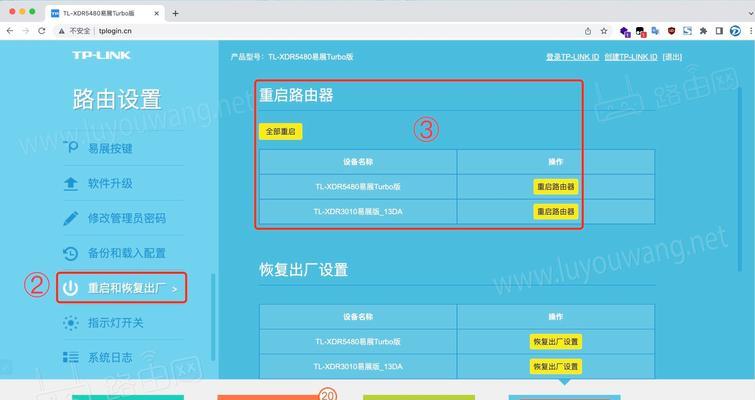
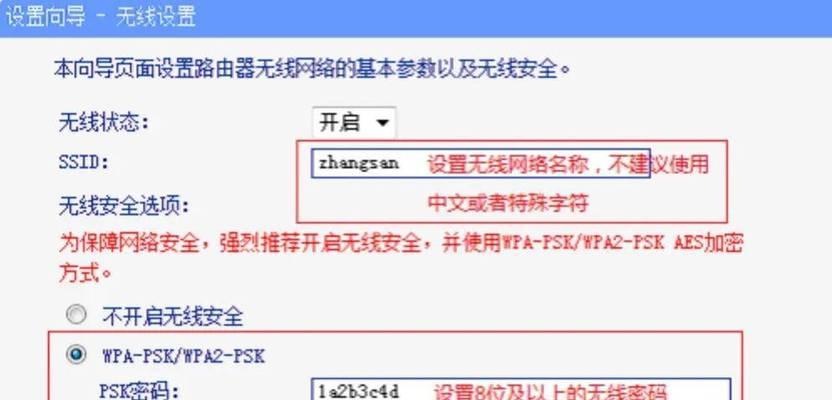
第一步:访问路由器管理界面
1.使用网线将计算机连接到路由器的LAN口,或将计算机连接至TP-Link无线路由器的无线信号。
2.在浏览器地址栏输入路由器的管理IP地址(通常为192.168.0.1或192.168.1.1),并按回车键。
3.在弹出的登录窗口中,输入路由器的管理员账号和密码。如初次设置,可参考路由器背面的标签信息进行登录。
第二步:进入网络设置
1.成功登录后,通过点击界面左侧的"网络设置"选项,进入网络配置页面。
2.在此页面中,点击"无线设置"或"Wi-Fi设置"。
第三步:启用主人网络
1.在无线设置界面,找到"主人网络"的相关选项。通常TP-Link路由器在界面中央位置便会显示这一功能。
2.勾选"启用主人网络"的复选框。
3.设置主人网络的名称(SSID)。一般建议与访客网络分开命名,以便于识别。
4.配置主人网络的无线密码,这个密码将用于连接到主人网络的设备。
第四步:配置高级设置
1.在启用主人网络的基础上,您还可以对网络进行更详细的设置。决定哪些设备可以连接到主人网络,通过手动添加设备的MAC地址来实现。
2.可以设置主人网络的带宽限制,为家庭中的重要设备预留足够的网络资源。
第五步:保存并重启网络
1.在完成所有必要的设置之后,点击"保存"按钮保存配置。
2.路由器会自动重启以应用新的设置,在重启完成后,您可以通过新配置的主人网络SSID和密码连接网络。

问:主人网络与访客网络有何区别?
答:主人网络是专为主人设备保留的网络部分,有独立的SSID和密码,可以对带宽和连接设备进行更精确的控制。而访客网络是为访客提供的,通常访问权限更受限,带宽可能较小,以保证主人网络的资源不被占用。
问:设置了主人网络后,网络速度会变慢吗?
答:不会。设置主人网络是为网络分层管理,您可以根据自己的需求配置各个网络的带宽,反而可以防止访客网络占用过多资源影响主网络。
问:如何为特定设备设置始终连接主人网络?
答:在主人网络的高级设置中,可以添加特定设备的MAC地址。只有列表中的设备才能连接到主人网络,从而确保安全和控制。
问:如果我不小心忘记了主人网络的密码,应该如何重置?
答:如忘记密码,您需要重新进入路由器的管理界面,并将主人网络的设置恢复到出厂默认值,再重新进行设置,或者直接通过管理界面的重置路由器功能恢复出厂设置。
通过以上步骤,您已经可以熟练地在TP-Link路由器上设置和管理主人网络。综合以上,TP-Link路由器的主人网络功能不仅能提升家庭网络的使用体验,还可以提高安全性,是现代家庭网络管理不可或缺的一部分。希望本文能够帮助您更好地理解和应用主人网络设置,享受更高效、安全的网络使用环境。
标签: tplink路由器
版权声明:本文内容由互联网用户自发贡献,该文观点仅代表作者本人。本站仅提供信息存储空间服务,不拥有所有权,不承担相关法律责任。如发现本站有涉嫌抄袭侵权/违法违规的内容, 请发送邮件至 3561739510@qq.com 举报,一经查实,本站将立刻删除。
相关文章
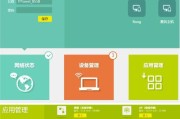
随着现代通信技术的快速发展,家庭网络已成为日常生活中不可或缺的一部分。TP-Link作为知名的网络设备制造商,其路由器产品广泛受到用户的青睐。本文聚焦...
2025-01-08 35 tplink路由器

随着互联网技术的不断进步,人们对于网络使用的需求也在日益增加。一方面,网络流量费用成为用户的一大开销,另一方面,用户对于网络的稳定性和速度也有着更高的...
2025-01-08 42 tplink路由器
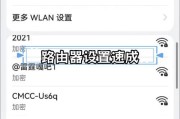
随着网络技术的不断进步,无线路由器已成为家庭和办公室网络连接不可或缺的设备。TPLink作为知名的网络设备品牌,其路由器以稳定性和易用性受到广泛欢迎。...
2025-01-05 34 tplink路由器
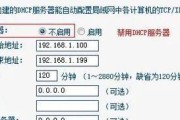
tplink路由器桥接设置教程是什么?tplink路由器host设置的方法是什么?在数字时代,无线网络已成为家庭和办公环境必不可少的组成部分。tp...
2024-12-30 47 tplink路由器
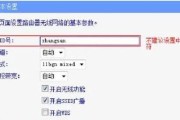
随着网络技术的不断进步,家庭和小型办公室对无线网络的需求逐年增长。TP-Link作为知名的网络设备制造商,其路由器产品因操作简易、性能稳定而深受用户喜...
2024-12-30 36 tplink路由器
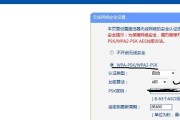
随着科技的发展和网络技术的进步,越来越多的用户希望能够远程控制家中的设备。远程开机电脑是许多人心中的需求,尤其对于经常出差或者有远程办公需求的用户来说...
2024-12-27 34 tplink路由器